LG Fernseher: So kannst du die Sender sortieren
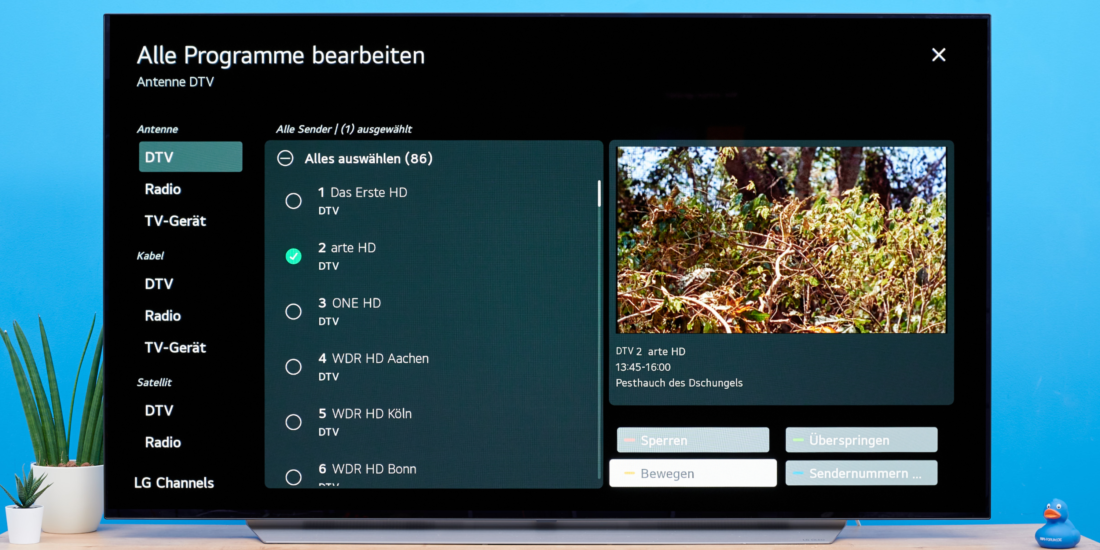
Bei über 1.000 TV-Programmen, die man per Satellit empfangen kann, ist eine gute Sortierung unerlässlich. Auch Kabel-Empfänger wünschen sich oft eine individuelle Reihenfolge, die nicht vom Netzbetreiber diktiert ist. Dazu gibt es bei LG Fernsehern sowohl die Möglichkeit, die Reihenfolge der Kanäle zu verändern, als auch die Option, Favoritenlisten zu nutzen. Wie bei LG das Sender-Sortieren funktioniert und welche Tipps und Tricks es dabei gibt, haben wir für dich im Folgenden zusammengefasst.
So passt du die LG Senderliste individuell an
Tipp: Damit du auch mit Kabelempfang deine eigene Senderliste erstellen kannst, solltest du vor dem Suchlauf als Kabel-Anbieter „Andere Anbieter“ auswählen. Ansonsten lassen sich die Nummern nicht anpassen.
- Rufe das Menü über die Zahnrad-Taste auf der Fernbedienung auf.
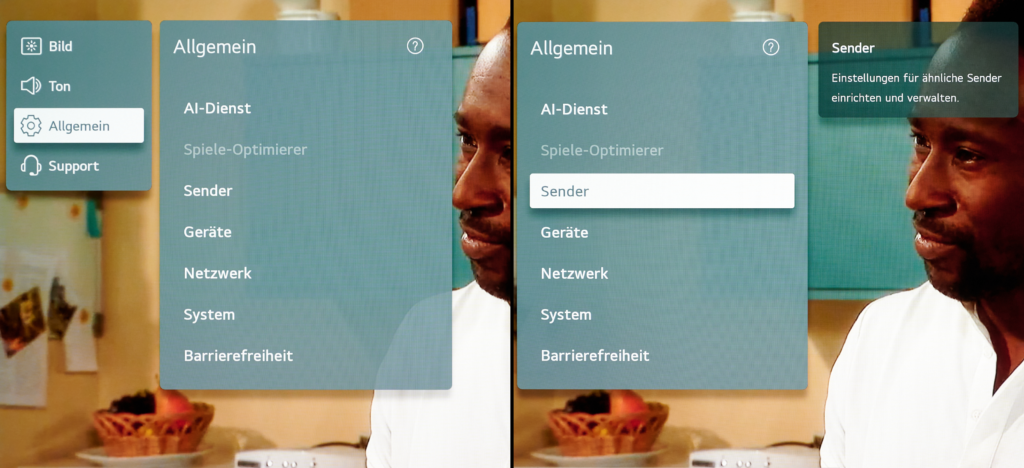
- Klicke auf „Alle Einstellungen“ dann auf „Allgemein“ und dann auf „Sender“.
Tipp: Wenn du die Zahnrad-Taste auf der Fernbedienung länger gedrückt hältst, gelangst du sofort zu den Einstellungen. Das geht schneller, als über das TV-Menü.
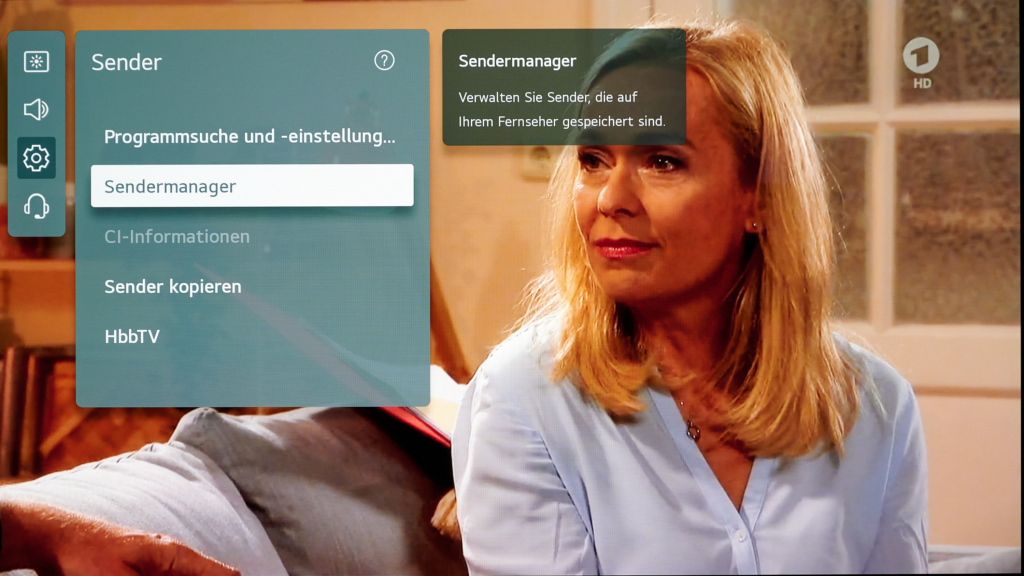
- Im Sender-Menü wählst du den Punkt Sender-Manager aus.
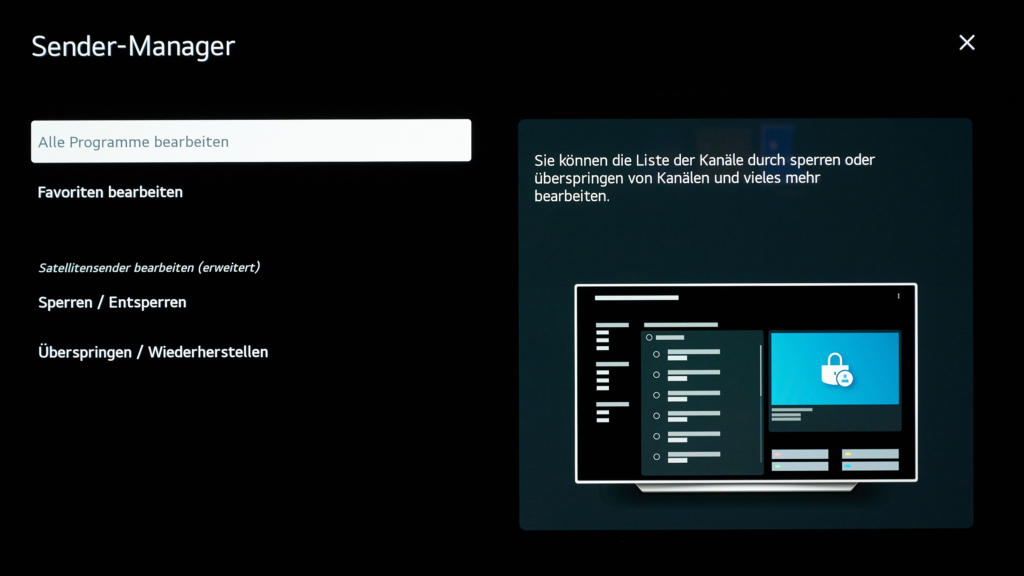
- Als nächstes wählst du „Alle Programme bearbeiten“.
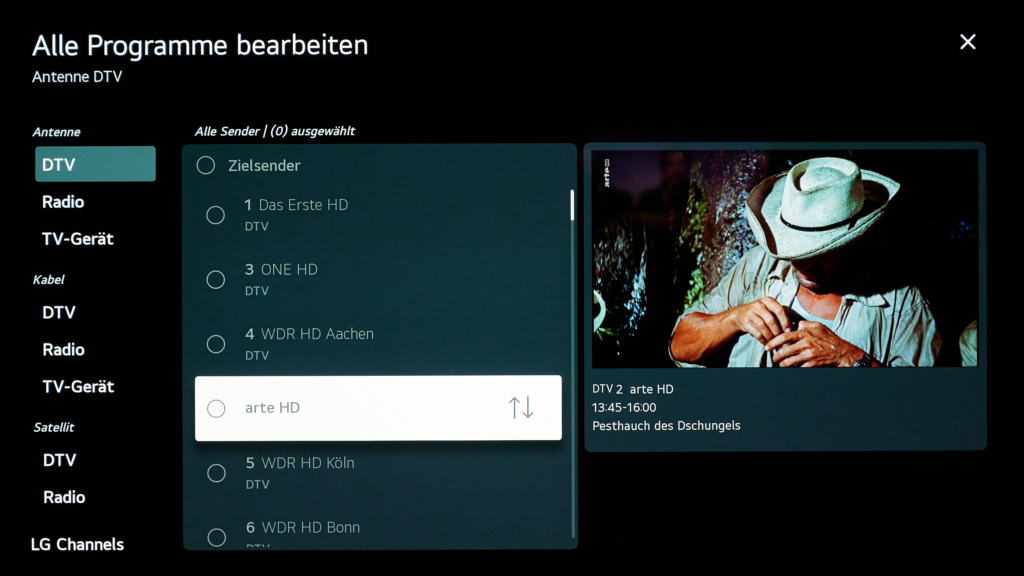
- In der Liste der TV-Sender kannst du jetzt mit den Pfeiltasten einen Sender auswählen.
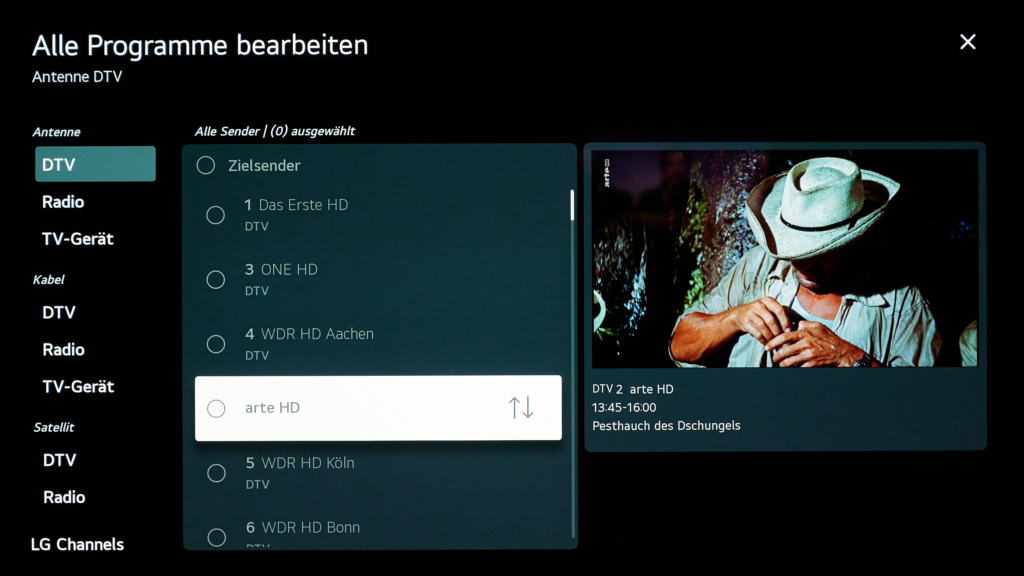
- Drückst du dann die gelbe Taste, kannst du die Sender nach oben oder unten bewegen.
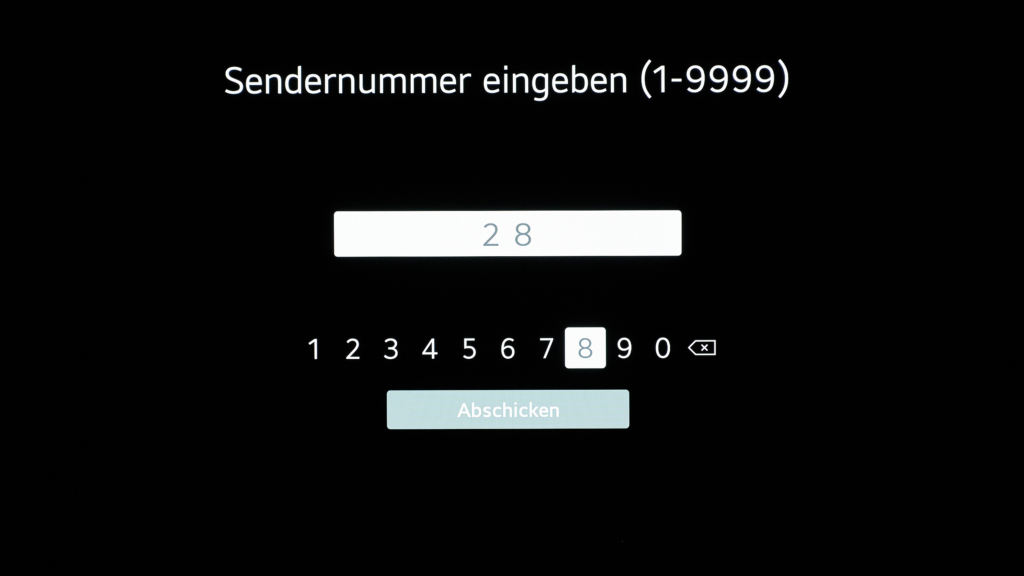
- Die grüne Taste öffnet ein Zahlenfeld, sodass du dem gewählten Sender eine Nummer deiner Wahl zuordnen kannst.
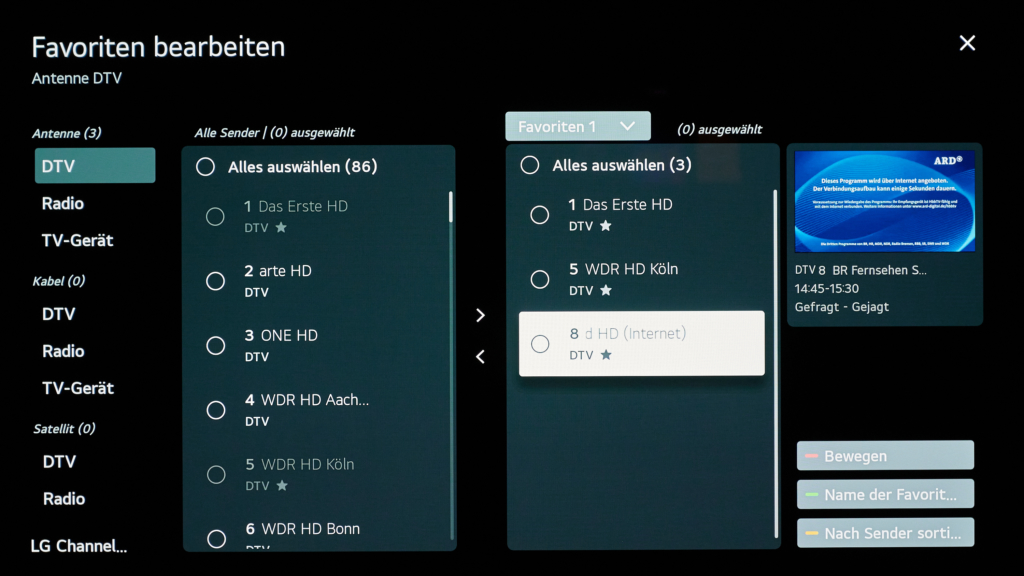
- Eine Alternative dazu, alle Sender zu sortieren, ist die Favoritenliste. Hier kannst du im Favoriten-Menü alle Sender hinzufügen, die du schauen möchtest.
Noch einfacher: Sortiere die Sender komfortabel am PC
Leider lässt sich die Liste nicht alphabetisch sortiert anzeigen, sodass es bei über 1.000 Sendern eine wahre Fleißarbeit ist, alle gewünschten Sender neu zu positionieren. Um dem zu entgehen, empfehlen wir, die Senderliste auf einen USB-Stick zu kopieren und am PC zu sortieren. Wie genau das funktioniert, erfährst du hier:
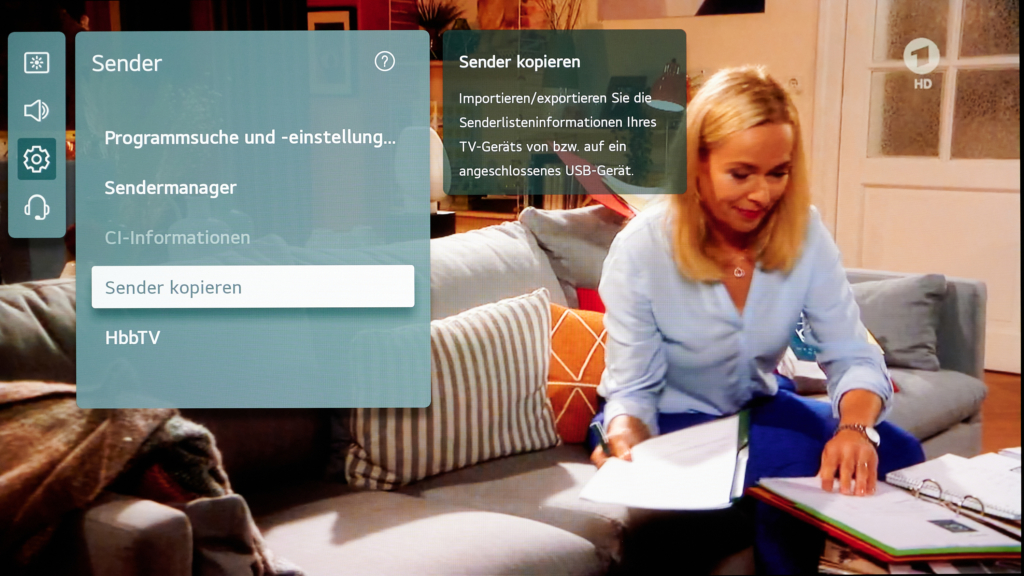
- Im Sender-Menü wählst du den Punkt „Sender kopieren“ aus.
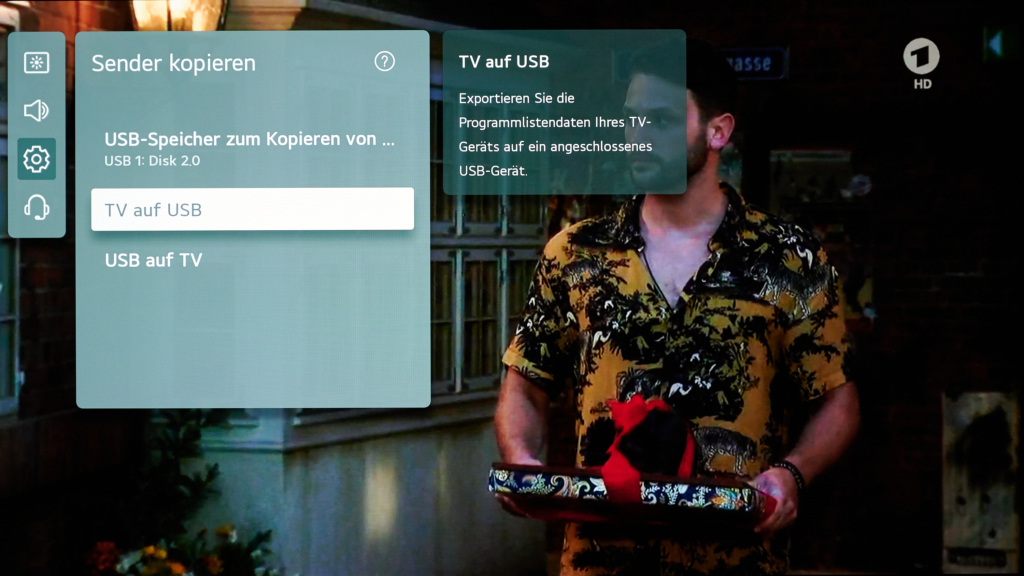
- Nachdem du einen Datenträger an einen der USB-Eingänge angeschlossen hast, wird die Senderliste über den Punkt „TV auf USB“ exportiert.
- Mit den PC-Programmen SetEdit oder Chan Sort lassen sich die Listen dann sehr leicht und schnell anpassen.
- Anschließend kannst du die neu sortierte Liste über den Punkt „USB auf TV“ in den TV einspeisen.
Wie sortierst du deine Sender? Nutzt du Favoriten-Listen? Teile es der Community in den Kommentaren mit!



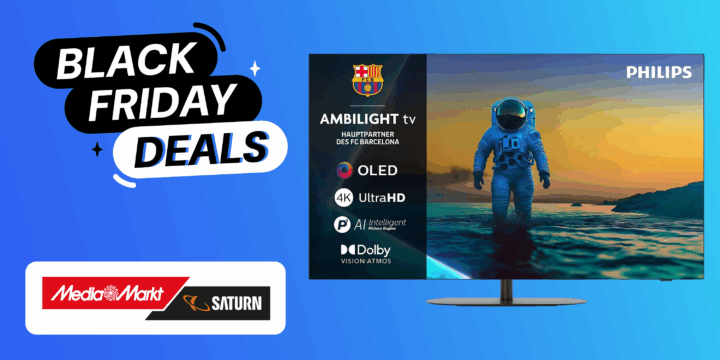

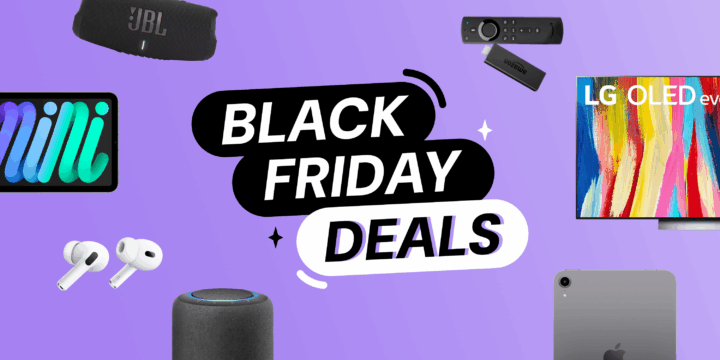

Damit du kommentieren kannst, logge dich ein mit deinen Hifi-Forum-Zugangsdaten oder registriere dich hier kostenlos.